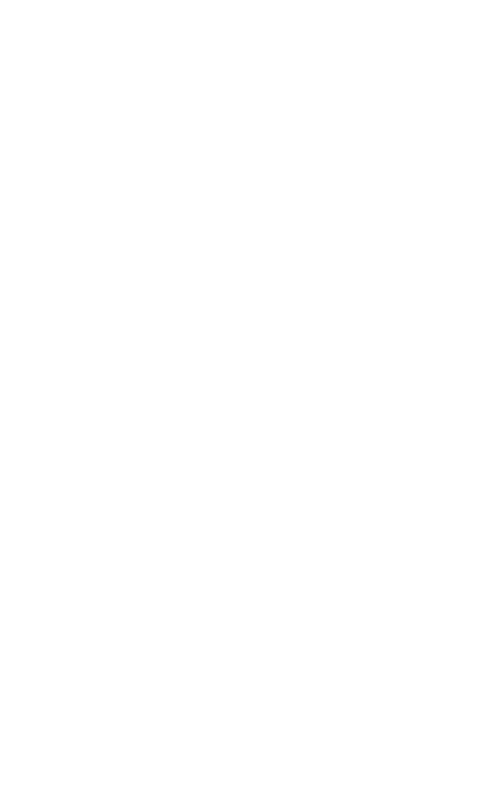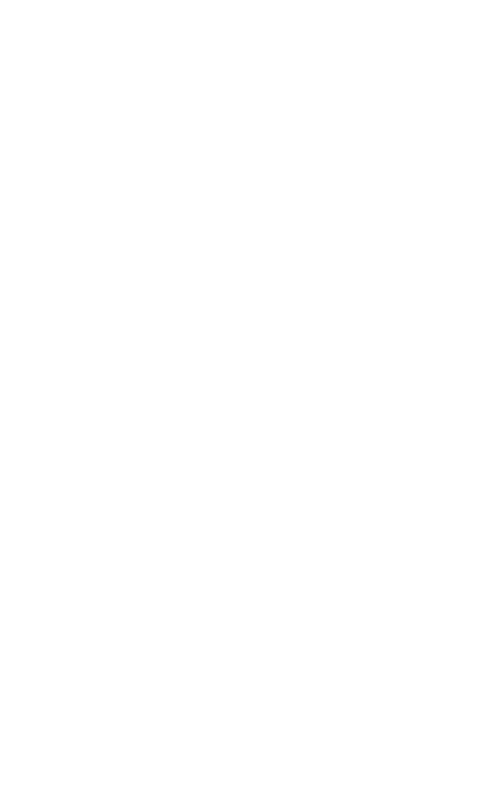
3
SLOVENSKY
1. Vitajte ..............................................4
2. Prehľad Jabra Evolve2 30 ...........5
2.1 Príslušenstvo v rozsahu dodávky
3. Pripojenie ........................................ 6
3.1 Pripojenie k počítaču
3.2 Pripojenie k mobilným zariadeniam
4. Ako nosiť .........................................8
4.1 Spôsoby nosenia
4.2 Nastavenie náhlavnej súpravy
5. Čo znamenajú LED indikátory 10
6. Spôsob použitia ........................ 11
6.1 Hovory a hudba
6.2 Miestna väzba
6.3 Hlasové pokyny
6.4 Vybavenie viacerých hovorov
7. Softvér afirmvér ........................ 16
7.1 Jabra Direct
7.2 Aktualizácia firmvéru
8. Technická podpora .................... 17
8.1 Najčastejšie otázky
8.2 Ako sa starať o náhlavnú súpravu